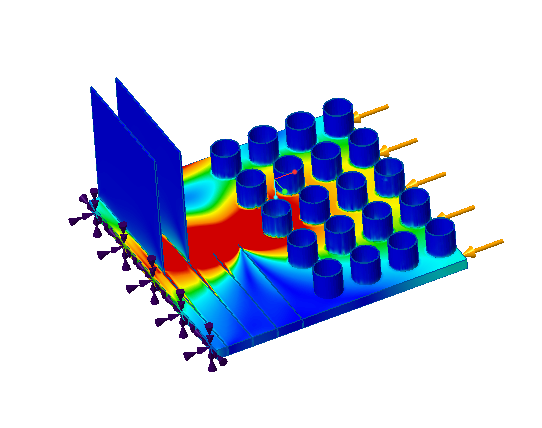Calidad de la simulación
La fidelidad de los resultados obtenidos para una simulación en directo depende de lo siguiente:
• El tamaño de la pieza que se está analizando en relación con el tamaño global de la geometría del modelo: cuanto mayor sea la geometría global en relación con una pieza delgada, menor será la fidelidad de los resultados. En el siguiente ejemplo, se aplica una carga a un modelo con geometría delgada, tal como se muestra a continuación:
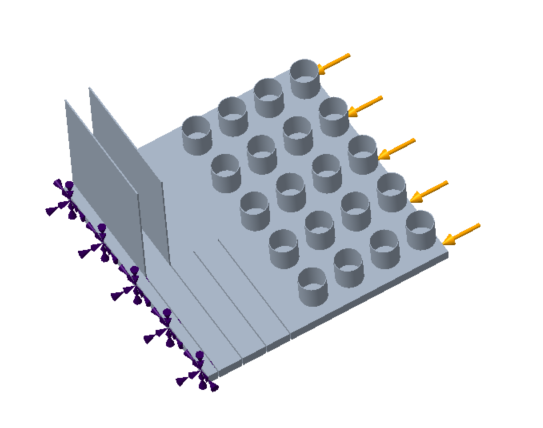
En este caso, se obtiene la siguiente simulación de salida con el valor de la barra corredera Calidad de la simulación (Simulation Quality) en el 50 % aproximadamente.
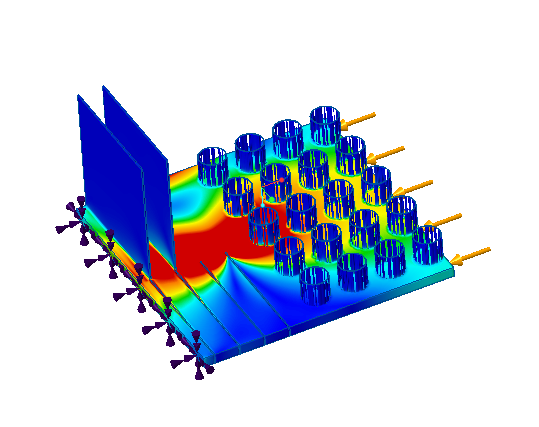
1. Regiones no resueltas completamente
En los resultados, se muestra una marcada degradación de la calidad de los resultados para la región que se desea estudiar. Esto se debe a que la simulación se ejecuta en la geometría en su totalidad.
Para identificar las regiones del modelo con degradación en los resultados, realice los siguientes pasos:
1. Pulse en >  . Se abre el cuadro de diálogo Calidad de la simulación (Simulation Quality).
. Se abre el cuadro de diálogo Calidad de la simulación (Simulation Quality).
 . Se abre el cuadro de diálogo Calidad de la simulación (Simulation Quality).
. Se abre el cuadro de diálogo Calidad de la simulación (Simulation Quality).2. Pulse en Inspeccionar desviación (Inspect Deviation). Las áreas del modelo que no se resuelven completamente en el estudio de simulación y que muestran degradación en los resultados se realzan, tal como se indica en la siguiente figura.
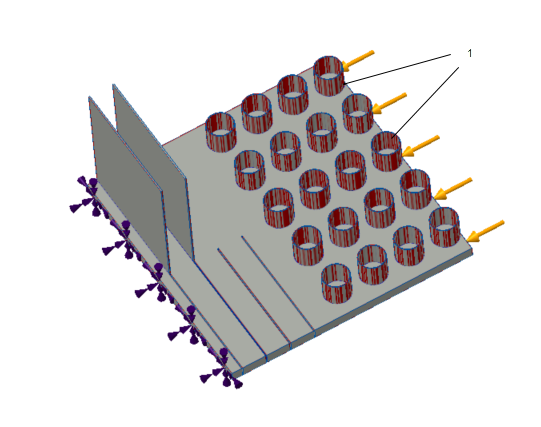
1. Se realzan las regiones que no se han resuelto completamente en el modelo.
• El valor de la barra corredera Calidad de la simulación (Simulation Quality): cuando la geometría que se analiza es delgada en relación con la geometría completa, utilice la barra corredera Calidad de la simulación (Simulation Quality) para mejorar la fidelidad de los resultados.
Pulse en >  . Se abre el cuadro de diálogo Calidad de la simulación (Simulation Quality). Mueva la corredera hacia la derecha para obtener una mayor precisión, pero una velocidad de simulación menor. Al mover la barra corredera, el valor del tamaño mínimo del elemento se actualiza y se muestra como sugerencia. El valor del tamaño mínimo del elemento se reduce a medida que se mueve la barra corredera hacia la derecha.
. Se abre el cuadro de diálogo Calidad de la simulación (Simulation Quality). Mueva la corredera hacia la derecha para obtener una mayor precisión, pero una velocidad de simulación menor. Al mover la barra corredera, el valor del tamaño mínimo del elemento se actualiza y se muestra como sugerencia. El valor del tamaño mínimo del elemento se reduce a medida que se mueve la barra corredera hacia la derecha.
 . Se abre el cuadro de diálogo Calidad de la simulación (Simulation Quality). Mueva la corredera hacia la derecha para obtener una mayor precisión, pero una velocidad de simulación menor. Al mover la barra corredera, el valor del tamaño mínimo del elemento se actualiza y se muestra como sugerencia. El valor del tamaño mínimo del elemento se reduce a medida que se mueve la barra corredera hacia la derecha.
. Se abre el cuadro de diálogo Calidad de la simulación (Simulation Quality). Mueva la corredera hacia la derecha para obtener una mayor precisión, pero una velocidad de simulación menor. Al mover la barra corredera, el valor del tamaño mínimo del elemento se actualiza y se muestra como sugerencia. El valor del tamaño mínimo del elemento se reduce a medida que se mueve la barra corredera hacia la derecha.Si se ejecuta la misma simulación con la barra corredera Calidad de la simulación (Simulation Quality) en el 100 %, los resultados de la simulación son como los que se muestran en la siguiente figura:
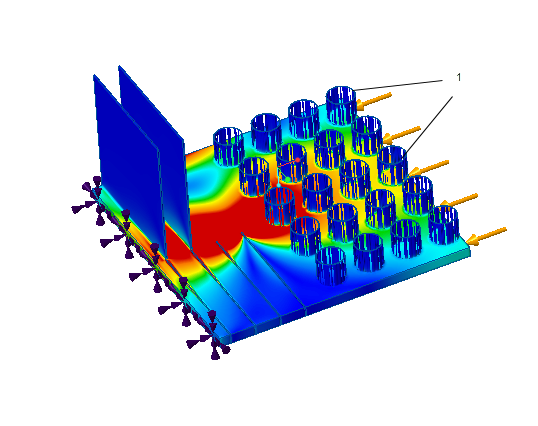
Procedimiento para mejorar la calidad de los resultados de la simulación para geometría delgada
Para mejorar la fidelidad de los resultados de la simulación en directo, realice una o todas las siguientes acciones:
• Utilice una tarjeta gráfica mayor (más memoria y velocidad del reloj): permite simular problemas mayores con más detalle.
• Simule un problema menor: pruebe a dividir el modelo en regiones más pequeñas para la simulación y ejecute una simulación independiente de una de esas regiones. Aplique las condiciones de límite adecuadas que existen para la región más pequeña cuando forma parte de toda la geometría.
• Para el análisis de geometría muy delgada en comparación con el resto del modelo, utilice un valor superior de la barra corredera de calidad de la simulación. Utilice la opción de configuración sim_live_result_quality para definir el valor de precisión por defecto de la simulación en directo. El valor varía de 0.05 a 1.0 y se puede cambiar por múltiplos de 0.05.
• Utilice la opción Crear representación fotorrealista de facetas (Render Facets) para mejorar los resultados mostrados. Pulse en la flecha situada junto a Opciones de visualización (Display Options) y, a continuación, seleccione la casilla Crear representación fotorrealista de facetas (Render Facets). El solver calcula los resultados aproximados para las regiones que no se han resuelto completamente. Para el mismo estudio de simulación, los resultados aparecen ahora como se muestra en la siguiente figura.